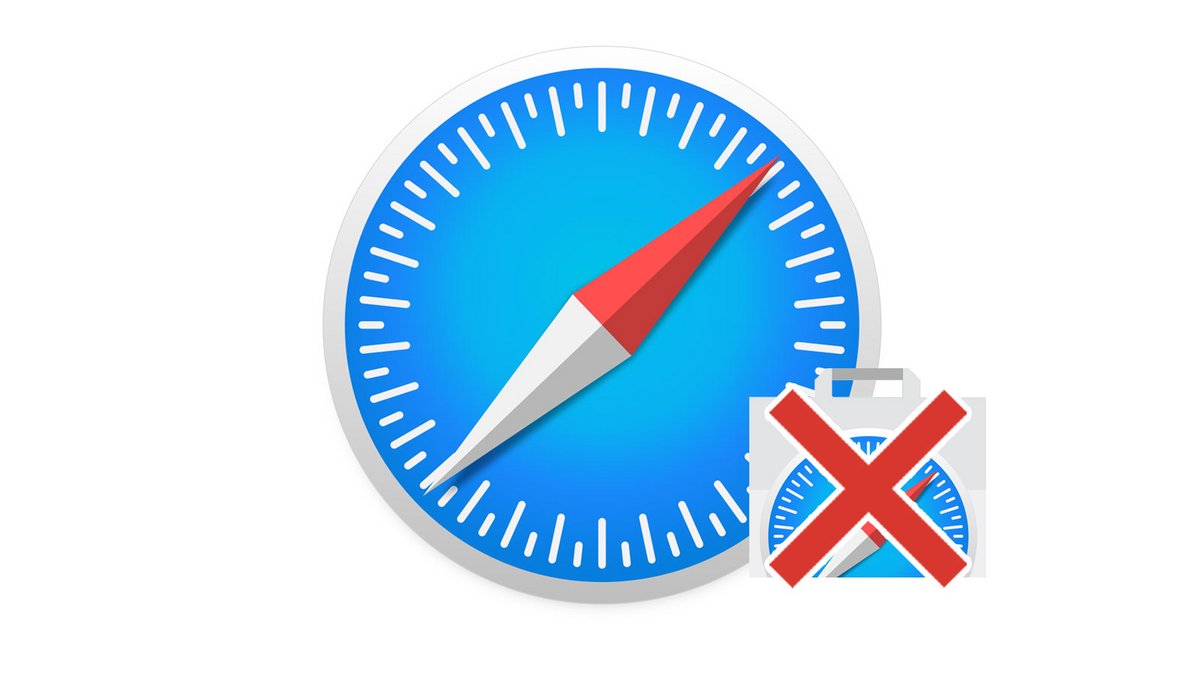
Depuis Safari 12, certaines extensions sont devenues des applications Mac à part entière. En plus de tourner plus vite selon Apple, cela simplifie aussi leur installation, seules les extensions de la galerie officielle étant maintenant acceptées. Ce tutoriel vous explique comment gérer les extensions Safari en les installant (puis les activant) sur votre navigateur web Safari 12 et ses versions ultérieures.
Comment installer une extension via la galerie de l'App Store
1. Cliquez sur le bouton Safari en haut à gauche de l'écran.
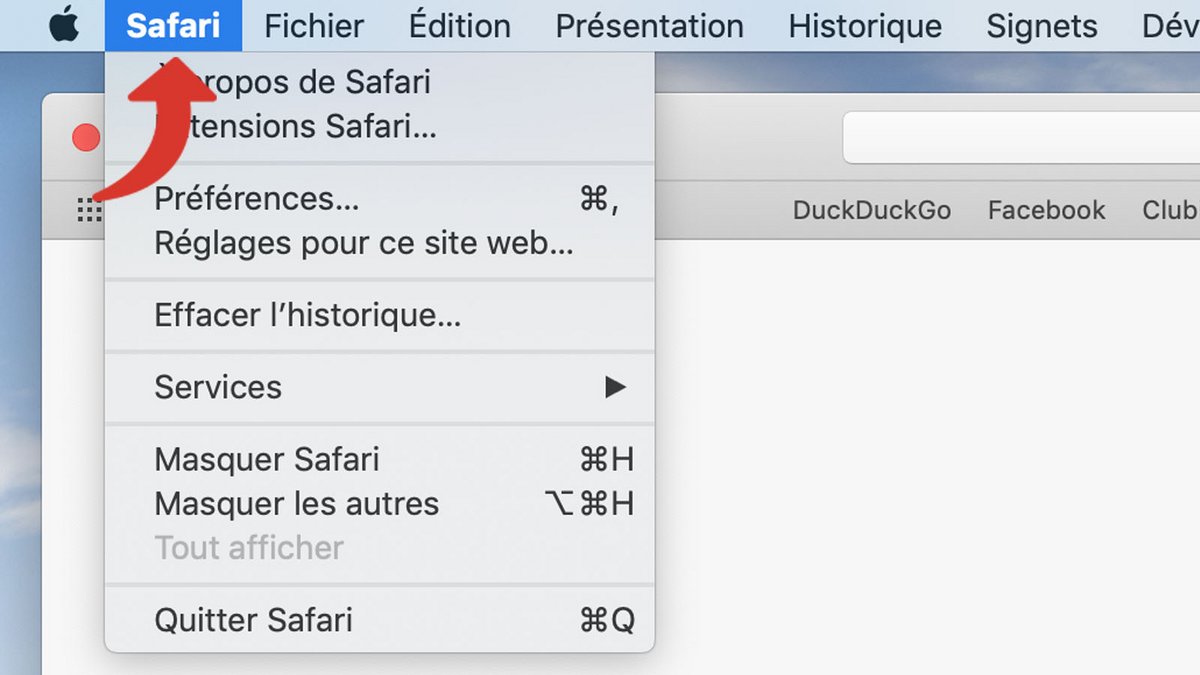
2. Cliquez sur Extensions Safari.
3. La galerie des extensions Safari s'affiche. Cliquez sur l'extension que vous souhaitez installer.
4. Cliquez sur le bouton Obtenir.
5. Cliquez sur Installer.
6. Une fois que l'appli est installée, cliquez sur le menu Safari > Préférences pour ouvrir le menu des paramètres (ou appuyez simultanément sur les touches Cmd + , (virgule).
7. Cliquez sur l'onglet Extensions.
8. La nouvelle extension apparaît dans la liste. Cochez la croix pour l'activer.
Retrouvez d'autres tutoriels pour mieux gérer vos extensions Safari :
